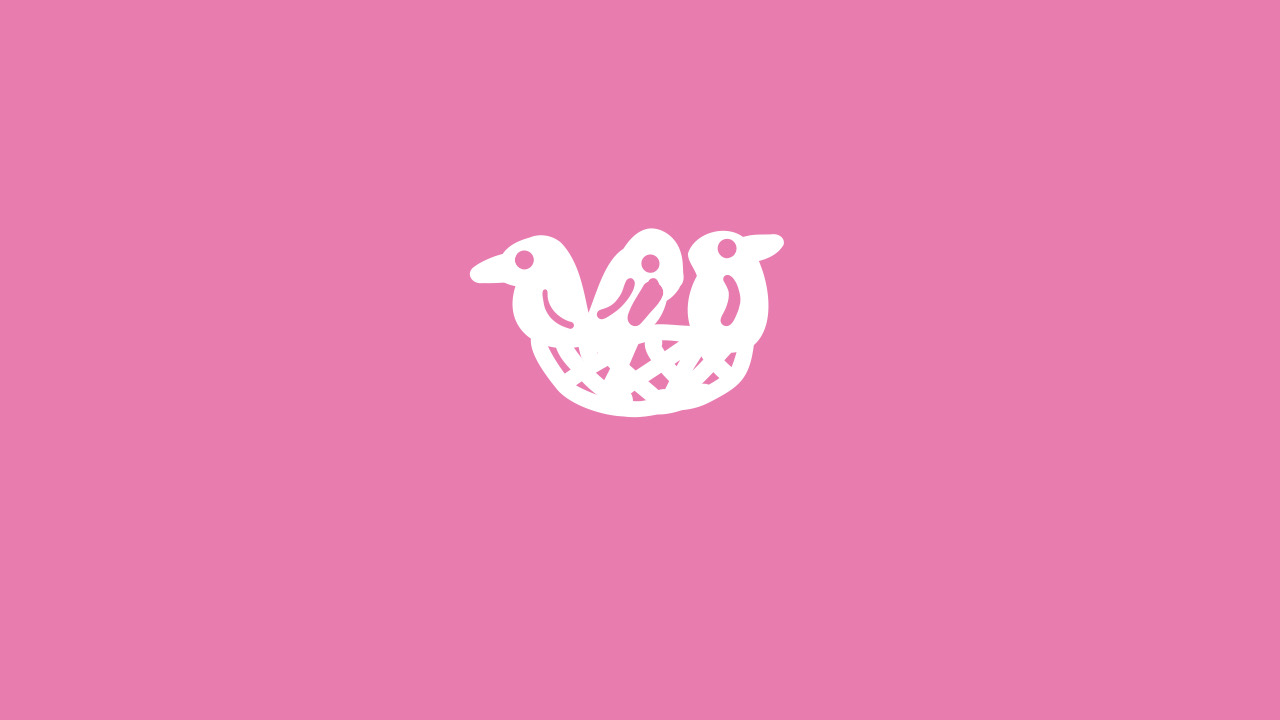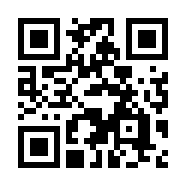この記事では、はてなブログで野鳥ブログを始める方法をわかりやすく解説しています。
「野鳥ブログを始めたい」
でもお金はかけたくないって人には、無料ブログサービス「はてなブログ」をおすすめしています。
はてなブログの特徴は
- かんたんにブログが書ける
- ブログを作るのが、かんたん
の2点になっています。
実際の手順画像を見ながら、はてなブログを作っていくので、初めての人でも大丈夫です!
![]()
はてなブログの簡単な始め方

まずは、はてなブログで野鳥ブログを作る大まかな流れを見ていきましょう。
こんな流れで野鳥ブログを作っていきます。
- はてなユーザー登録
- はてなブログの作成
- ブログタイトルの変更
- デザインの変更
ひとつひとつ画像を見ながらやっていくので、ゆっくりやっていきましょう!
手順1:はてなユーザー登録
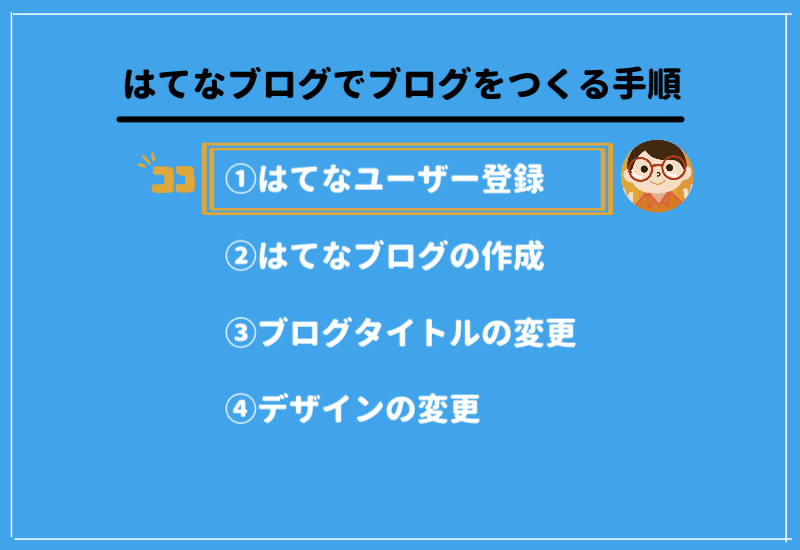
まずは、はてなユーザー登録を行います。
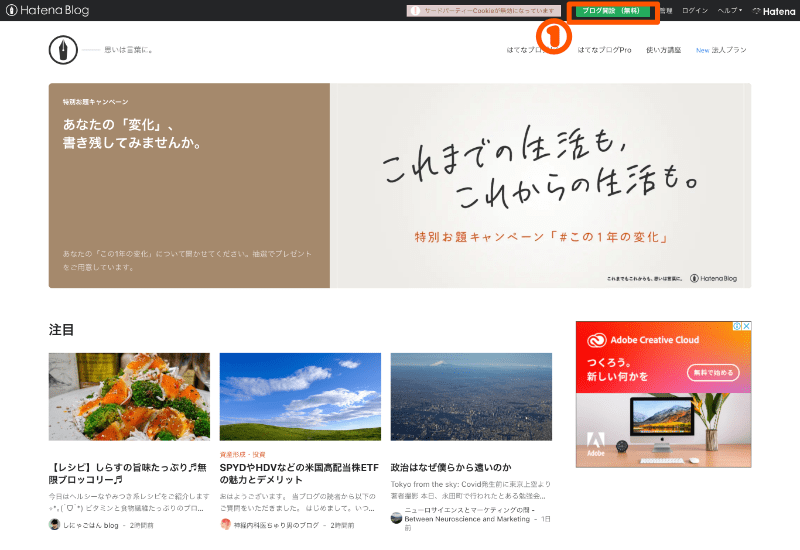
下のオレンジ色のボタンを押して、
はてなブログの公式サイトに移動して、緑色の「ブログ開設(無料)」ボタンをクリックします。
すると、「はてなIDを作成」という緑色のボタンが表示されるのでクリックします。
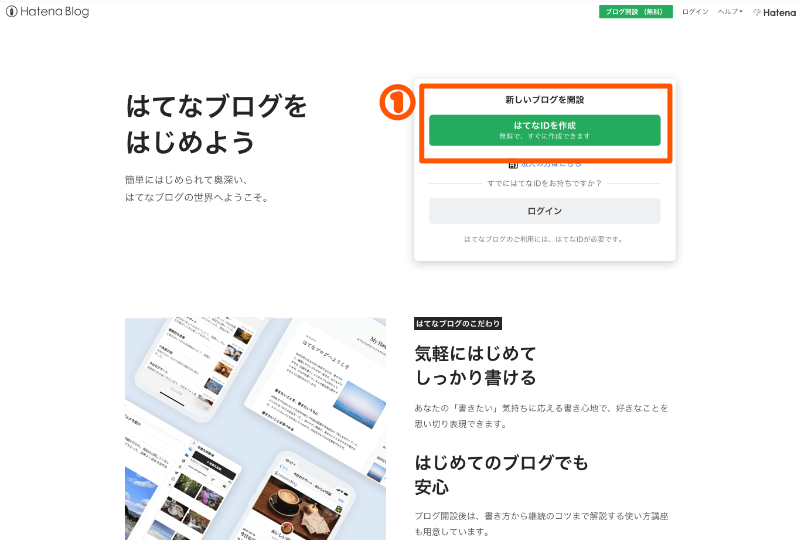
ボタンをクリックすると、はてなユーザー登録の画面に移動するので、必要事項を入力していきます。
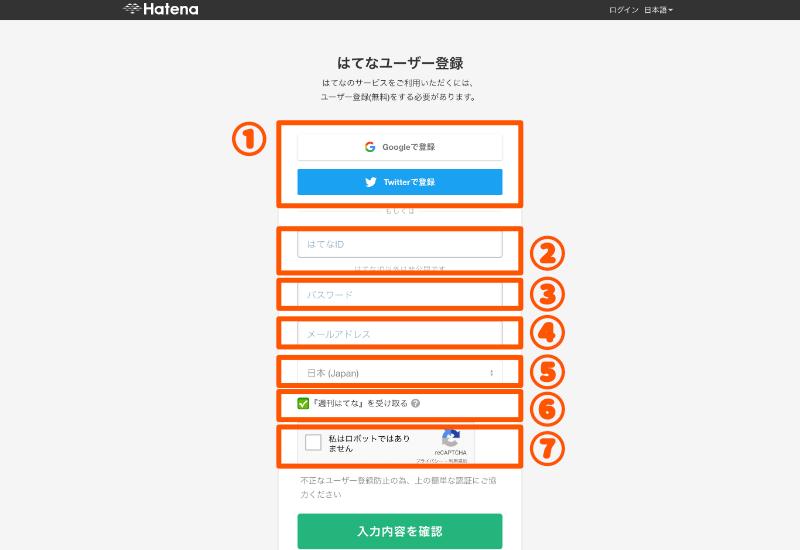
(この方法で登録しない場合は、②?⑦を入力していきます。)
ログイン時に使います。
なんでも大丈夫です。
(〇〇blog)とか。
忘れないようにしましょう。
あとでメール確認があるので、使えるメールアドレスを入力しましょう。
そのままでOKです。
日本に住んでいなければ、変更しましょう。
メールが送られてくるのが嫌な方は、チェックを外しましょう。⑦私はロボットではありません
チェックを入れて、認証作業をしましょう。
(指定のタイルをクリックするやつです。該当のタイルがなければ何もタッチせずに確認する事もあります。)
「入力内容を確認」ボタンを押して、次に進みます。
![]()
ロボットチェックのタイル確認に手こずるかもしれませんが、該当のタイルがあればタッチして、なければ何もタッチしない事もあります。
落ち着いて処理していきましょう。
入力内容を確認のボタンを押せば、ユーザー登録確認の画面に移動します。
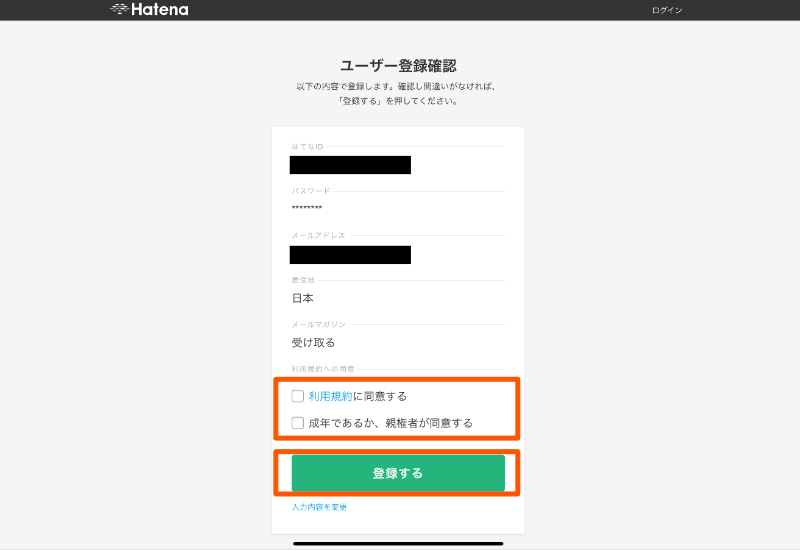
- 利用規約に同意する
- 成年であるか、親権者が同意する
にチェックを入れて、「登録する」を押して、次に進みます。
すると、入力したメールアドレスに本登録メールが送られてきます。
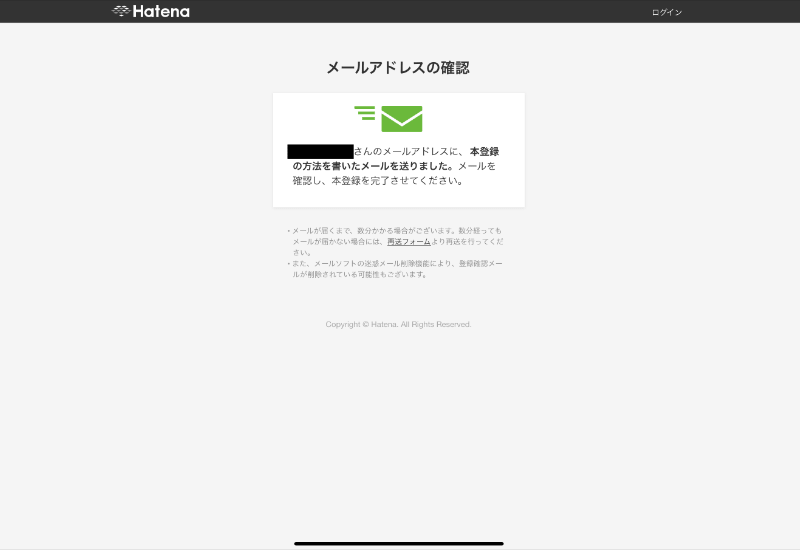
そこに「本登録用URL」が記載されているので、そのURLをクリックします。
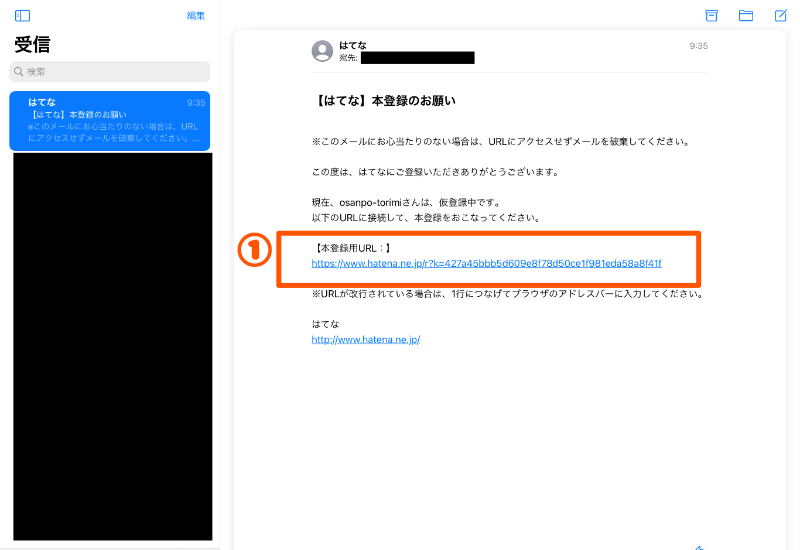
手順2:はてなブログの作成
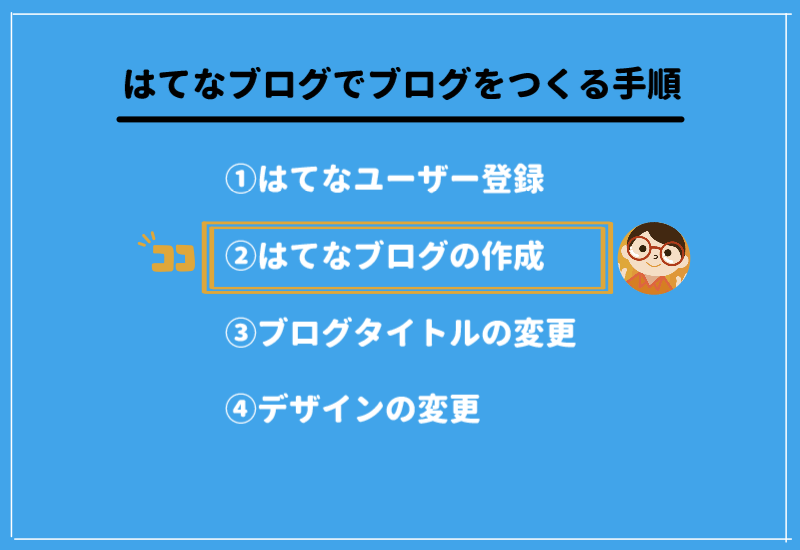
本登録用URLをクリックすると、「かんたんブログ作成」のページに移動するので、ここでブログのURLを決めていきます。
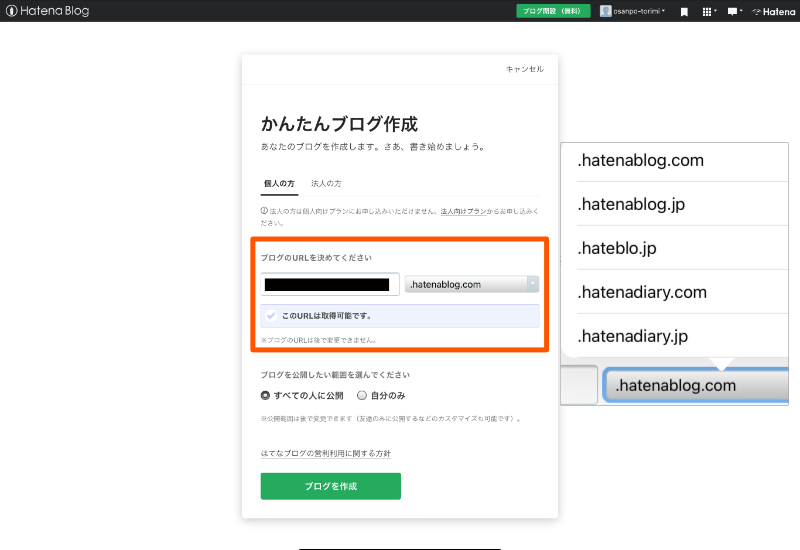
- 自分のブログのURL
- ドメイン
を決めていきます。
無料プランのはてなブログでは、用意されているドメインから選んでいきます。
- 「.hatenablog.com」
- 「.hatenablog.jp」
- 「.hateblo.jp」
- 「.hatenadiary.com」
- 「.hatenadiary.jp」
なんでもいいですが、違和感がなければ「.hatenablog.com」のままで問題ないです。
![]()
あとは、
「すべての人に公開」にチェック→「ブログを作成」のボタンを押す。
プランを選択の画面に移ったら、灰色の「無料でブログをはじめる」ボタンを押します。
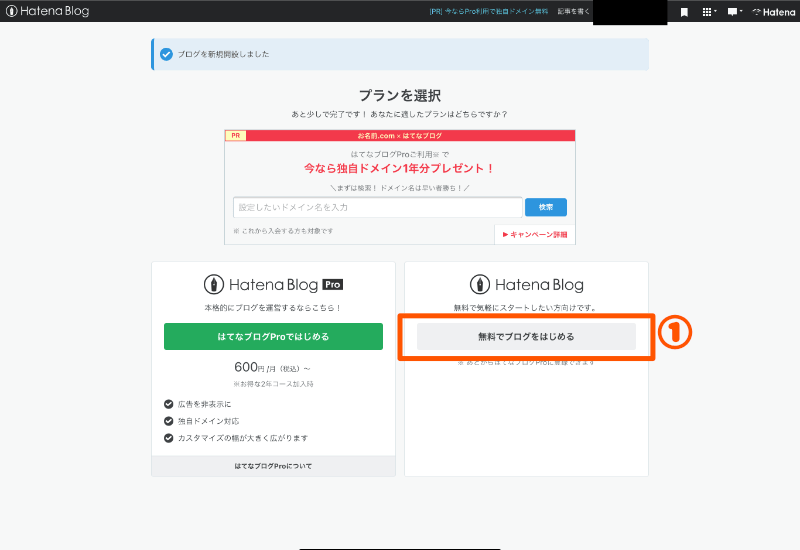
はてなブログには有料プランもありますが、有料プランを利用するくらいなら、ワードプレスで野鳥ブログを作った方がいいと言うのが僕の感想です。
参考
はてなブログの有料プランを考えている方は、ワードプレスも検討してみてください。
無料でブログを始めるボタンをクリックして、ブログが表示されれば、ブログが作成されています!
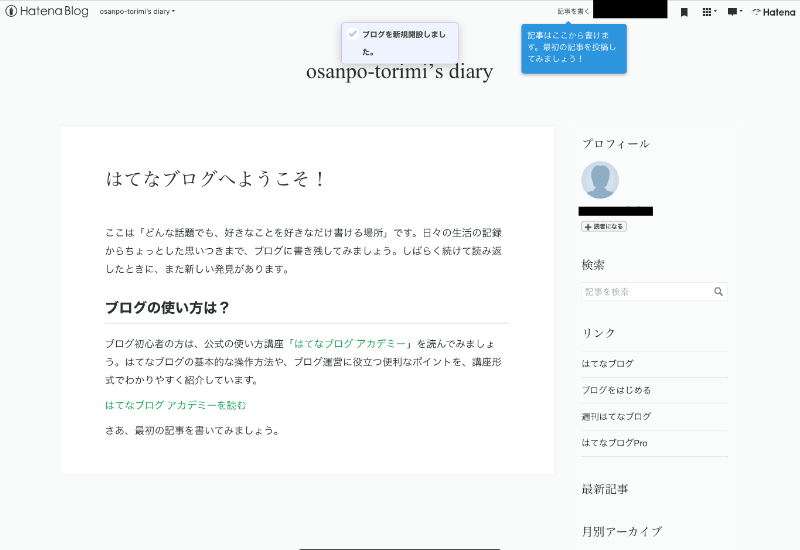
ここからはブログのタイトルを変更したり、デザインを適応したり最低限の設定をやっていきます。
手順3:ブログタイトルを変更する
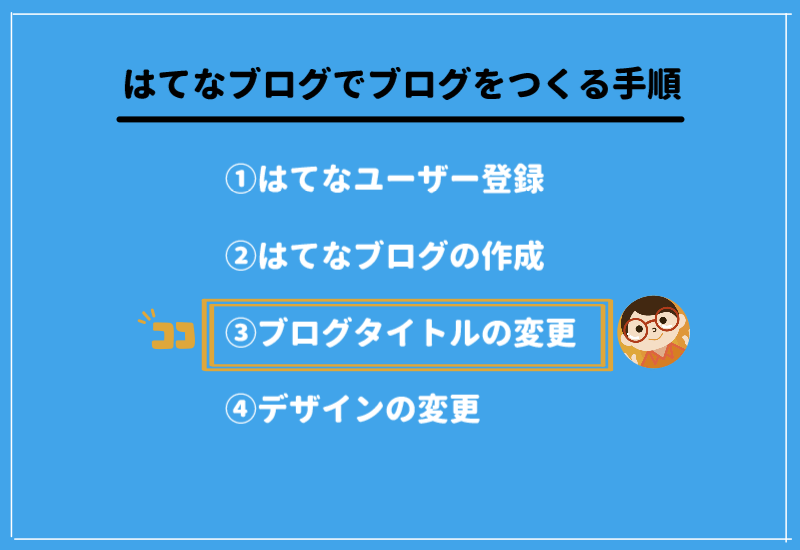
上部にある自分のIDをクリックすると、メニューが展開されます。
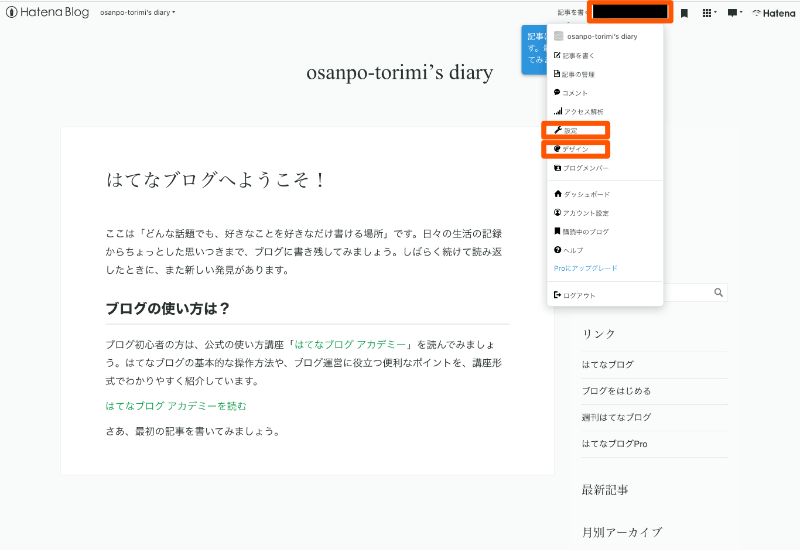
ここの「設定」「デザイン」から変更を行なっていきます。
- 「設定」:ブログタイトルなどを変更します
- 「デザイン」:ブログのデザインを変更します
設定画面はこんな感じです。
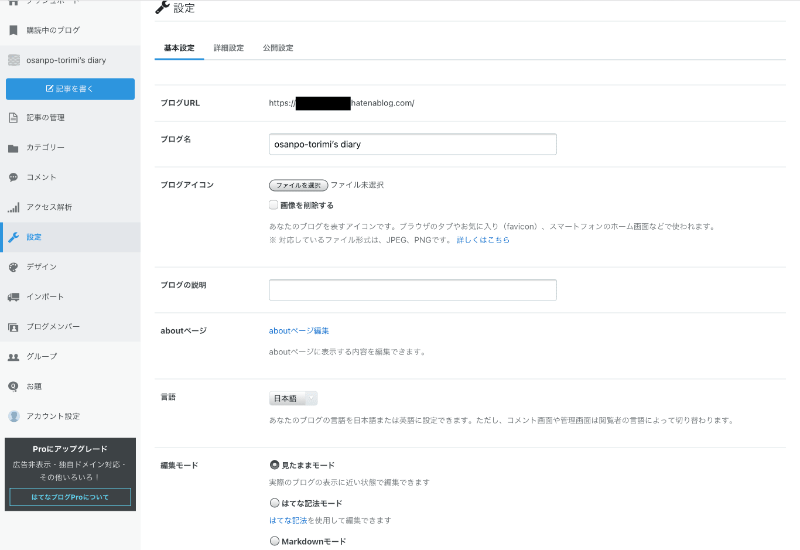
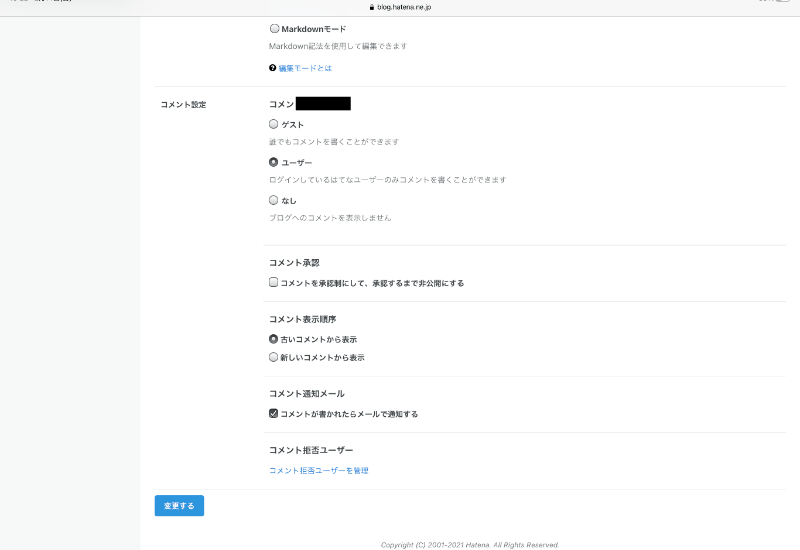
先ほど決めたブログのURLが表示されています。
(変更はできません)
ここでブログ名を変更できます。
初期設定だと勝手に入力されているので、ブログの名前を変更しておきましょう。
画像を登録すると、タブのタイトルの横とか、ちょっとしたところに画像が表示されます。④ブログの説明
トップページにも表示される内容です。
キャッチコピーや簡単なブログの説明を書いてもいいですし、邪魔なら未入力でもOKです。
⑤aboutページ
ここで入力した内容は、プロフィールに表示されている自分の名前をクリックした時に表示されるページの内容になります。
- 簡単な自己紹介
- ブログの方針
など知って欲しい内容やブログを読むメリットなどを書いておきましょう。
⑥言語
日本語のままで
⑦編集モード
見たままモードのままでOKです。
⑧コメント設定
ブログにコメントして欲しくない人は、「なし」にチェックを入れます。
⑨コメント承認
チェックを入れておくと、迷惑コメントを分別できるので、チェックしておいた方がいいです。
⑩コメント表示順序/コメント通知メール
お好きな設定に
![]()
手順4:デザインの変更
デザインの項目をクリックすると、デザインの変更のページに移動します。
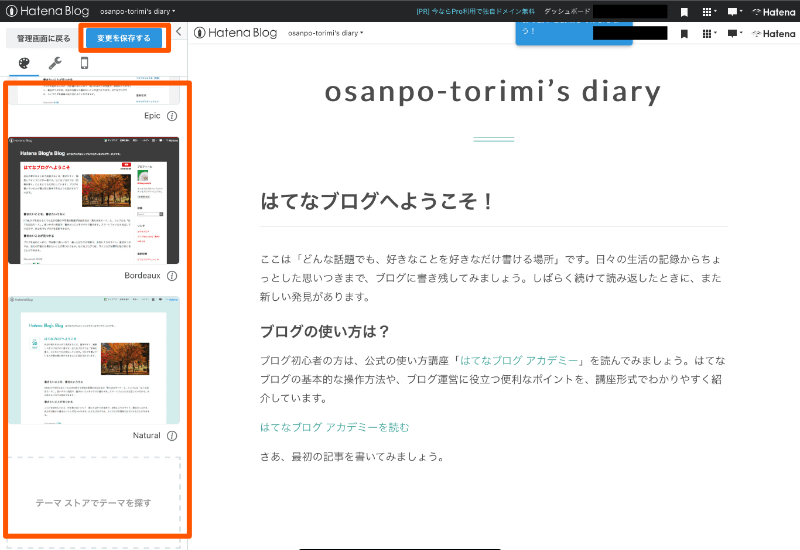
「デザインを選択」→「変更を保存する」でブログにデザインが適用されます。
「テーマストアでテーマを探す」をクリックすると、テーマストアのページに飛びます。
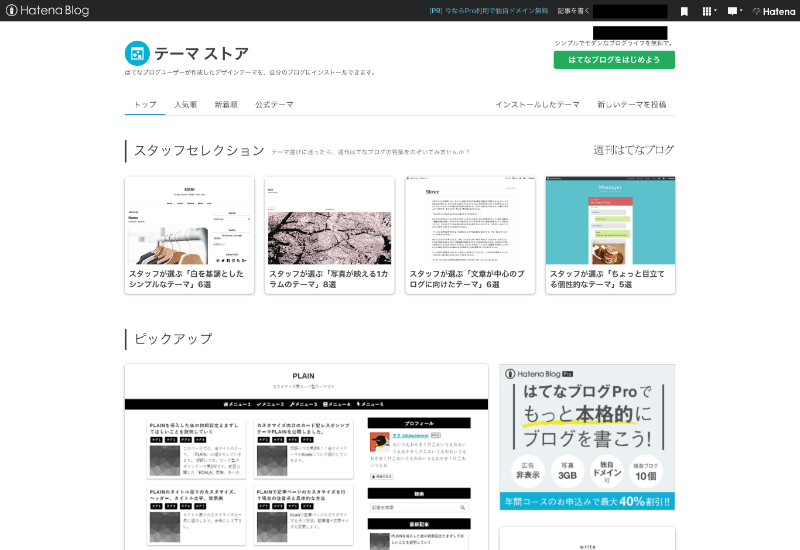
ここから気になるテーマを見ていきましょう。
今回は野鳥ブログという事で、「写真が映える1カラムのテーマ」からデザインを探してみました。
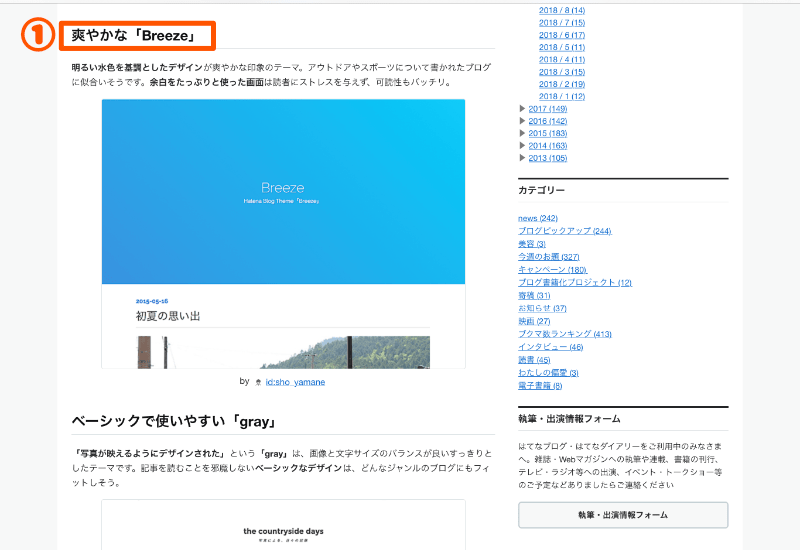
気に入ったデザインのタイトルをクリックすれば、そのテーマのページに移動します。
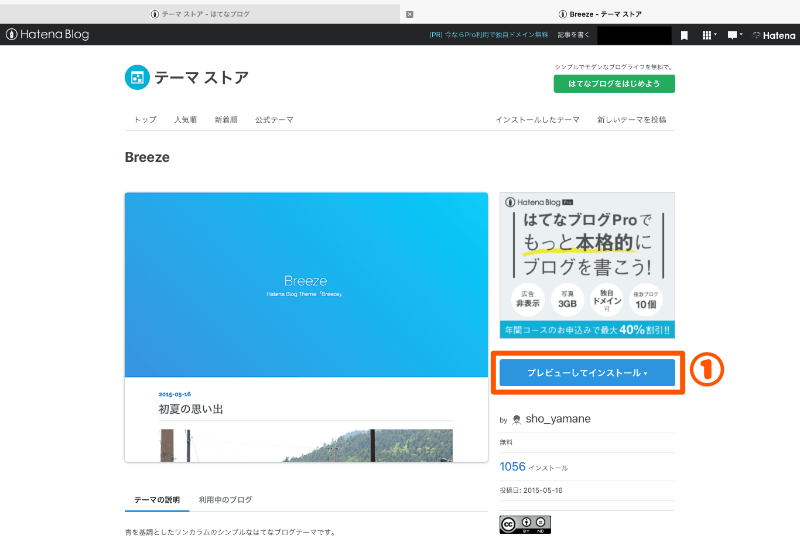
「プレビューしてインストール」ボタンをクリックして、プレビュー画面を表示させます。
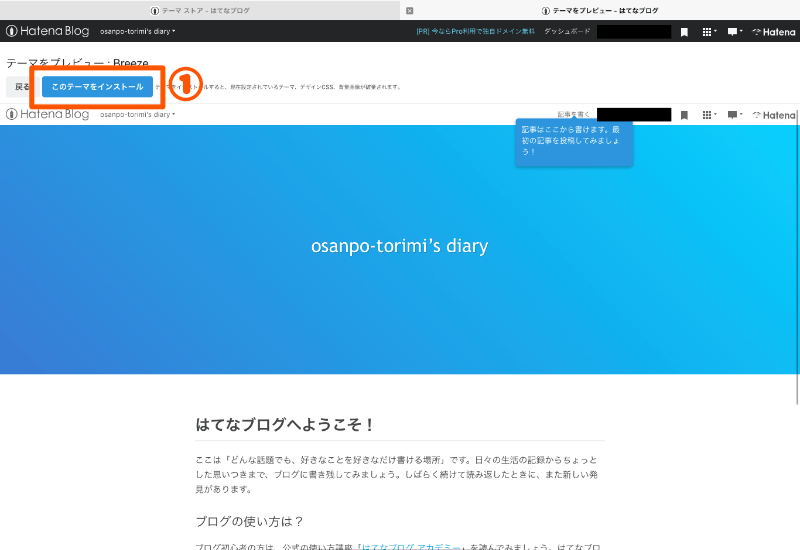
プレビュー画面が表示されたら「このテーマをインストール」のボタンを押して、
出てくるポップアップに「OK」したら、ブログにテーマが反映されてデザインが変わります。
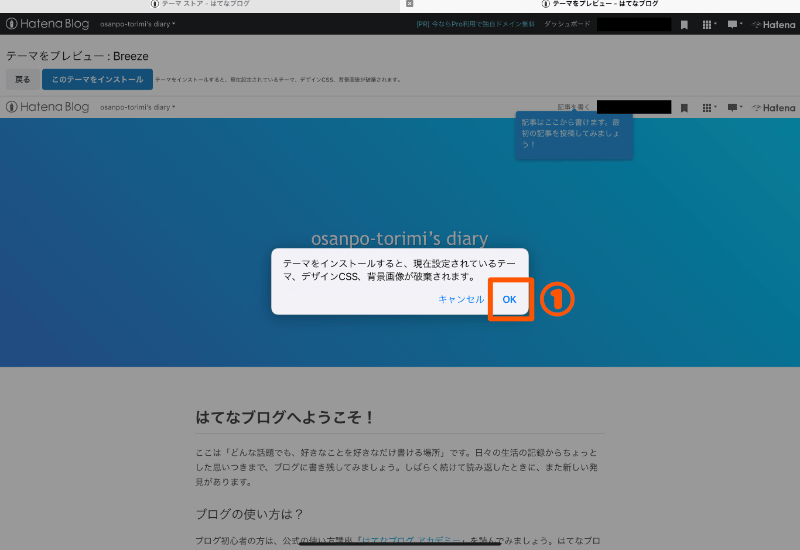
以上が、はてなブログで野鳥ブログを始める方法でした!
お疲れ様です!
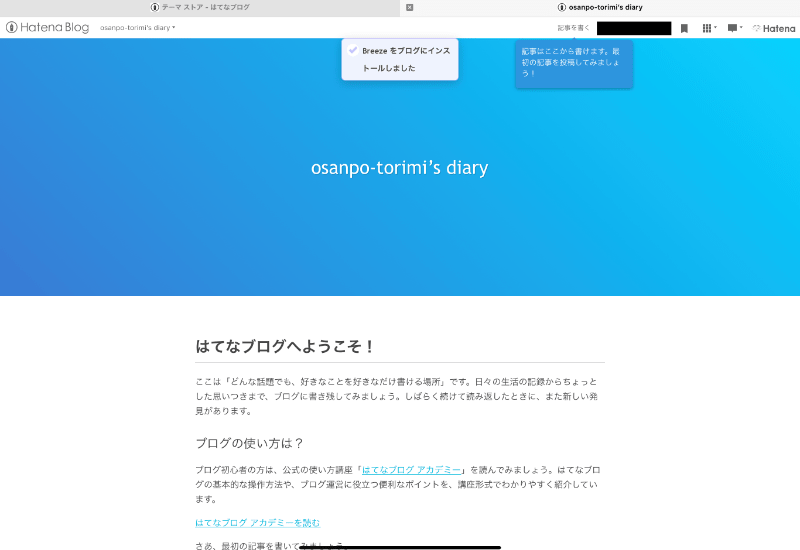
これで最低限の設定が終わりました!
![]()
有料利用するなら、ワードプレスの方がおすすめです
はてなブログでは有料プランもあって、はてなブログでも収益化や独自ドメインの設定が可能になっています。
ですが、はてなブログの有料プランを利用するなら、
ワードプレスの方が自由度も高く、おすすめの方法です。
ゆくゆくはブログに広告を貼って収益化も考えている…という方は、はてなブログよりワードプレスでのブログ開設を検討してみてください。
まとめ
今回は、はてなブログで野鳥ブログを始める方法をわかりやすく解説してみました。
僕が実際に作ってみた手順画像を交えながら説明させていだたきましたが、ちゃんとブログが作れたでしょうか?
はてなブログは無料で始められるブログです。
撮った野鳥写真を載せるブログを始めたい!って人には、おすすめなブログサービスになっています。
無料で作れるので、はてなブログでブログを作って、素敵な野鳥ブログライフを送ってみてください。
![]()